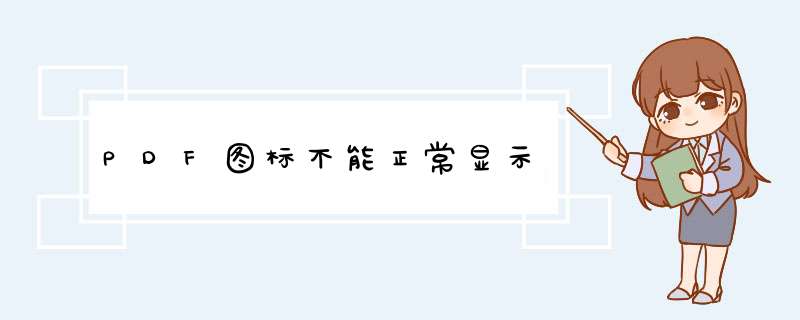
方法1:
在打开一个pdf文件时,按滑鼠的右键→"开启档案"→"选择预设程式"→"浏览"→选adobe reader→勾选"永远用选取的程式来开启这种档案"→确定
方法2:
控制台→程式集→预设程式→建立档案类型或通讯协定与特定程式之间的关联→选".pdf"→变更程式→选adobe reader→确定
这是因为没有将此类文件的默认打开方式设置为Adobe Acrobat,可以通过以下方法进行设置:
1、打开电脑桌面,找到桌面中的一个PDF格式的文档:
2、鼠标右键,找到页面中的“打开方式”,在展开的列表中找到“选择程序”:
3、在打开的选择程序页面中找到“Adobe acrobat”,然后将下面的“始终使用选择的程序打开这种文件”选中,点击下面的“确定”即可,设置后文件的显示图标就可恢复正常了:
word转换成PDF时,图片不能完全显示到PDF文档上面可以这样解决:
1、首先打开word文件,找到上方的工具,然后选择选项,然后“背景色和图像”去掉勾。
2、打开PS软件,点击文件,选择打开,然后选中PDF文件,打开 。
3、在d出的框里将像素调成300,打开背景图,然后选择“移动工具”,将背景图片托到PDF文件里。
4、按ctrl+t,这时背景图进入编辑状态,按shift键将图片向右下角拉,直到铺满整个界面,在按enter键即可。
5、将图层1托到图层2上面,效果就出来了。存储为——PDF格式保存即可。
这样解决了问题。
欢迎分享,转载请注明来源:内存溢出

 微信扫一扫
微信扫一扫
 支付宝扫一扫
支付宝扫一扫
评论列表(0条)